BIOS là viết tắt của Basic Input Output System tạm dịch Hệ thống xuất nhập cơ bản. BIOS tích hợp sẵn trên máy tính cá nhân, tại Firmware, cụ thể là Mainboard (bảng mạch chủ). Có thể nói BIOS như là một hệ điều hành của các loại hệ điều hành và nó đóng vai trò rất quan trọng rtong quá trình sử dụng hệ thống máy tính. Các nhà sản xuất phần cứng liên tục cập nhập các bản BIOS để hỗ trợ cho các sản phẩm của họ trong quá trình phát triển sản phẩm.
Việc update BIOS sẽ có lợi ở vài điểm chính như sau:
– Hỗ trợ cho các vi xử lý mới nhất hoặc trong tương lai.
Tăng tính tương thích cho hệ thống và sửa lỗi của các phiên bản BIOS cũ hơn. Đặc biệt với hệ thống AMD thì việc các phiên bản BIOS mới hỗ trợ AGESA mới hơn sẽ giúp tăng tính tương thích bộ nhớ, tăng tính ổn định, nâng cao được hiệu suất làm việc của hệ thống. Khắc phục lỗi trong quá trình sử dụng.
Một số người dùng đã gặp phải tình trạng mua Mainboard cũ hơn với vi xử lý mới, kết quả là cắm vào không chạy vì bản BIOs trên Main đó không hỗ trợ. Cuối cùng buộc phải mang Main ra TTBH để xử lý, điều này đem lại rất nhiều phiền toái. Điều này đã xảy ra cách đây vài năm, khi một loạt các kĩ thuật của các đơn vị như Trần Anh, Pico… gọi điện lên “mắng yêu” TTBH của một vài đơn vị phân phối theo kiểu : sao Main xịn ( Z87xxx ), cắm con CPU HR nào cũng ko lên abc xyz và đòi trả Main.
Hôm nay Nguyễn Công sẽ hướng dẫn cho mọi người cách update BIOS trên các bo mạch chủ phổ biến ASUS, Gigabyte, MSI, ASRock. Các hãng bo mạch chủ kể trên đã tích hợp công cụ giúp Update BIOS vào trong phiên bản BIOS đang sử dụng của bo mạch chủ hoặc thông qua công cụ trong Window hoặc trong DOS. Tuy nhiên, theo kinh nghiệm thực tế thì việc update BIOS thông qua các công cụ trong BIOS sẽ dễ dàng hơn, thao tác nhanh hơn và ổn định hơn.
Với ASUS thì công cụ Update BIOS mang tên EZ Flash 3 và nằm ở đường dẫn như sau: BIOS > Tool > ASUS EZ Flash 3 Ultility (ảnh minh họa):
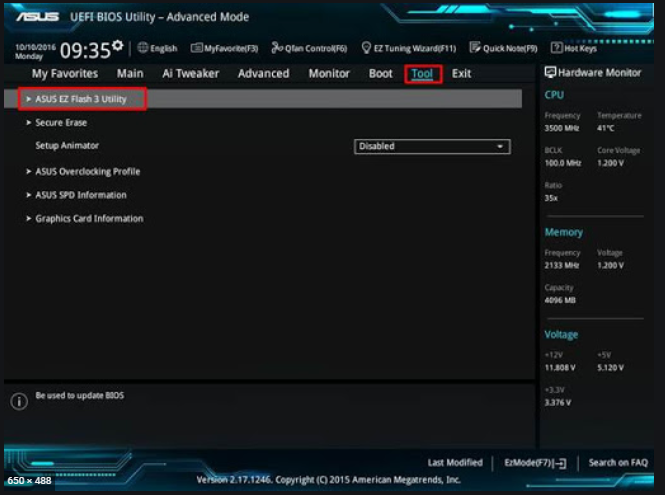
Với ASRock thì công cụ Update BIOS mang tên Instant Flash và nằm ở đường dẫn như sau: BIOS > Tool > Instant Flash (ảnh minh họa):
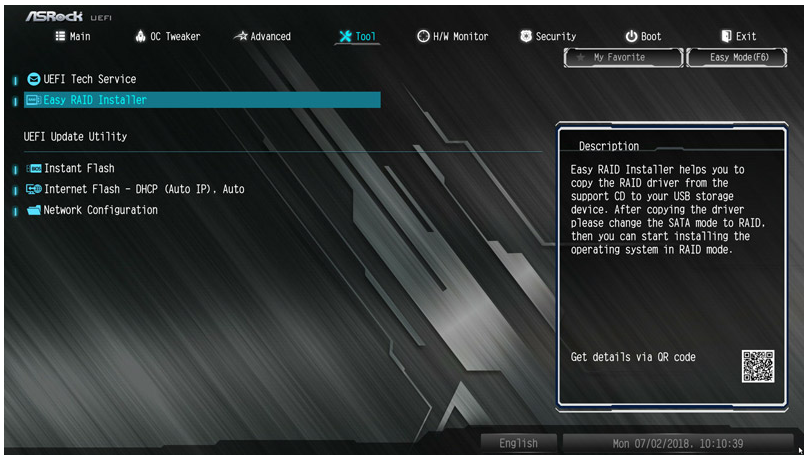
Với Gigabyte thì công cụ Update BIOS mang tên Q-Flash và để sử dụng công cụ này chúng ta bấm phím tắt F8 như ảnh minh họa:
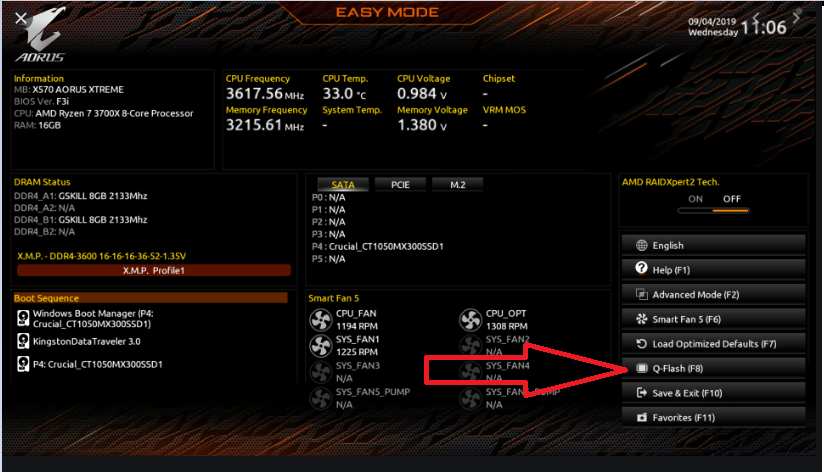
Với MSI thì công cụ Update BIOS mang tên M-Flash và để sử dụng công cụ này nằm ở phía bên tay phải màn hình khởi động vào BIOS.
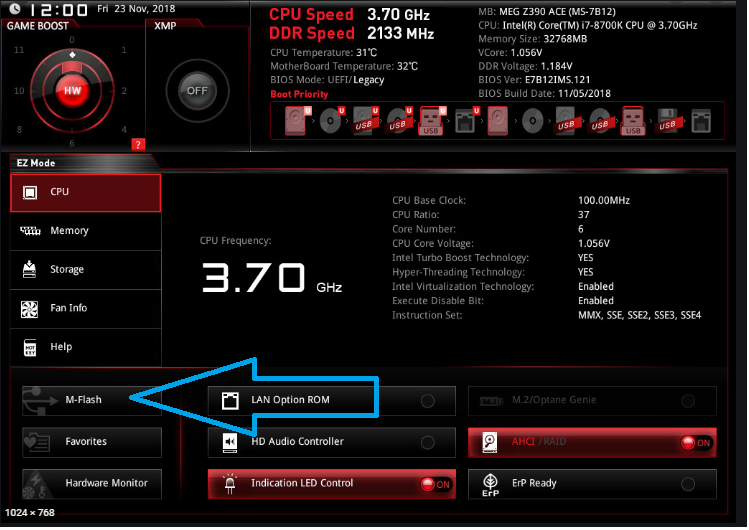
Để tiến hành Update BIOS, trước tiên mọi người cần làm các bước như sau:
Sử dụng một USB được định dạng FAT32, nếu chưa định dạng thì các bạn vui lòng định dạng USB lại bằng cách sử dụng tính năng Format như hình minh họa
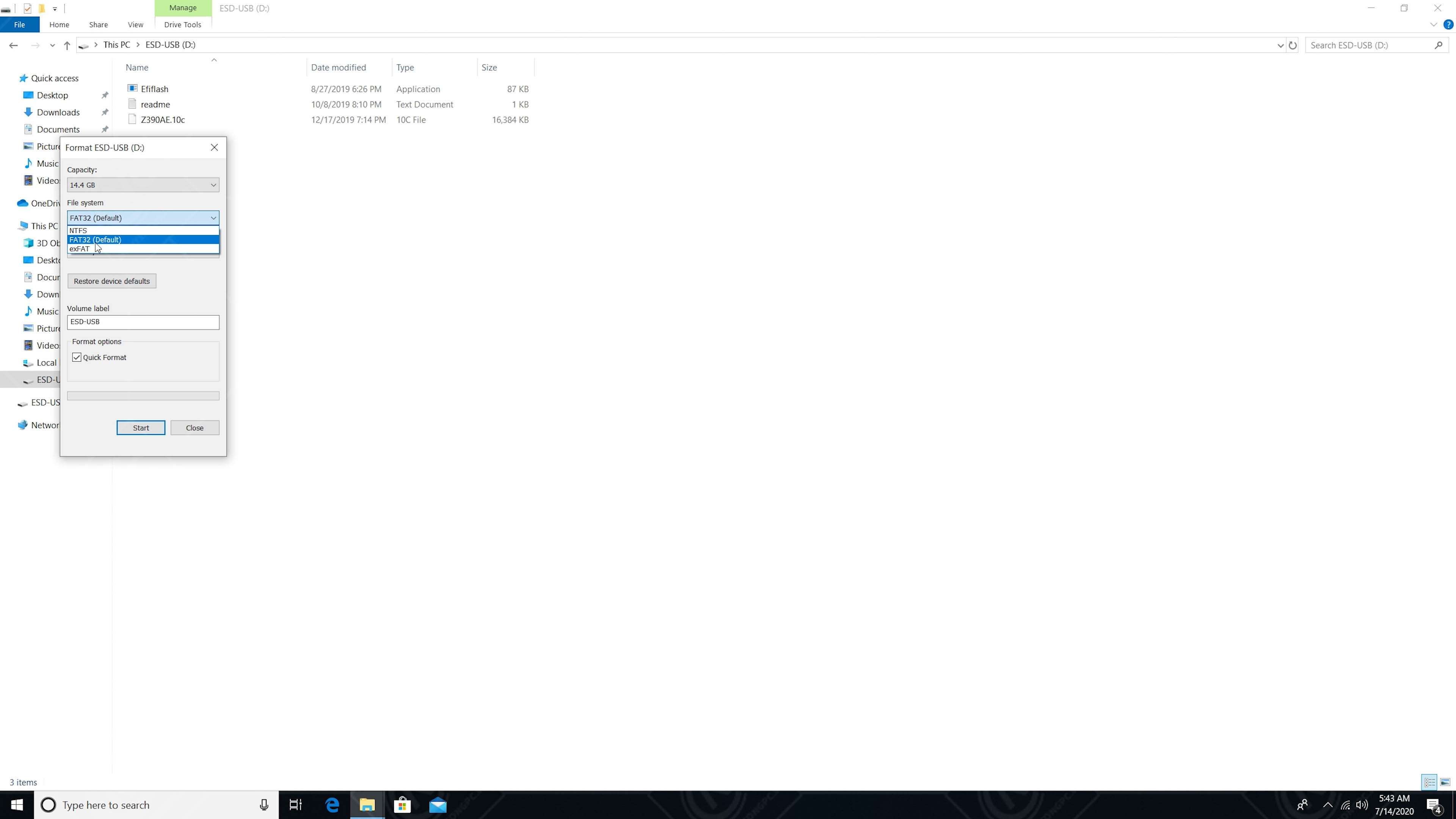
Sau khi Format USB ở định dạng FAT32 chúng ta sẽ đi tìm phiên bản BIOS cho bo mạch chủ sử dụng. Nếu chưa biết bo mạch chủ đang sử dụng là gì, vui lòng tải phần mềm CPU-Z về và bật tab Mainboard lên để biết. Như hình, chúng ta sẽ thấy tên bo mạch chủ và phiên bản BIOS ở mục bôi đỏ như ảnh minh họa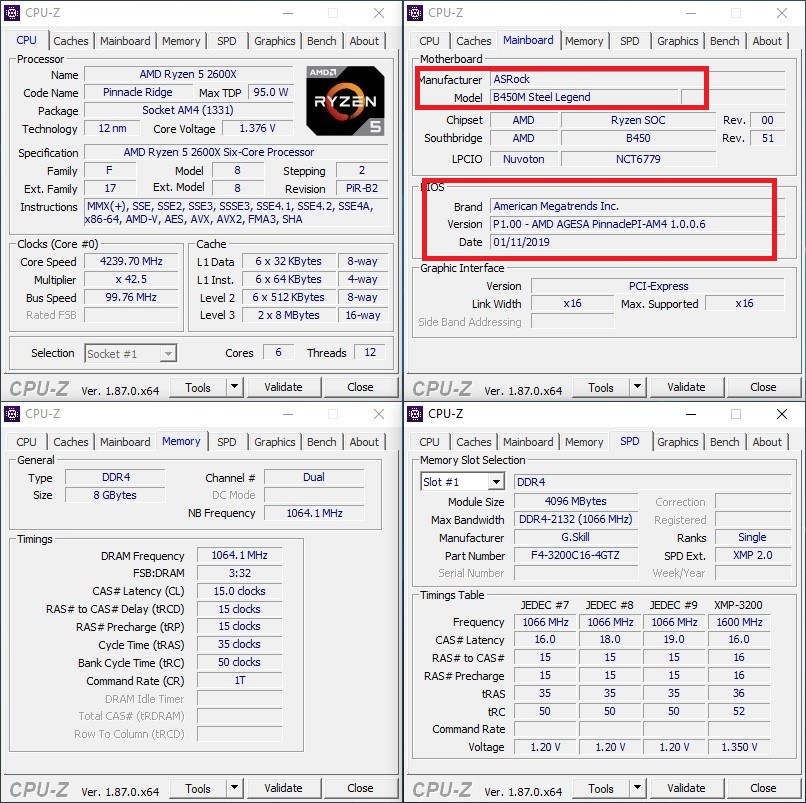
Như hình minh họa, bo mạch chủ của chúng ta là ASRock B450M Steel Legend và BIOS là P1.00. Sau khi đã xác định được bo mạch chủ tên gì, BIOS phiên bản bao nhiêu, tiến hành vào Google và gõ tên Main. Ví dụ clip thực hiện trên bo mạch chủ Z390 Aorus Elite thì chúng ta sẽ vào Google gõ tên bo mạch chủ đó: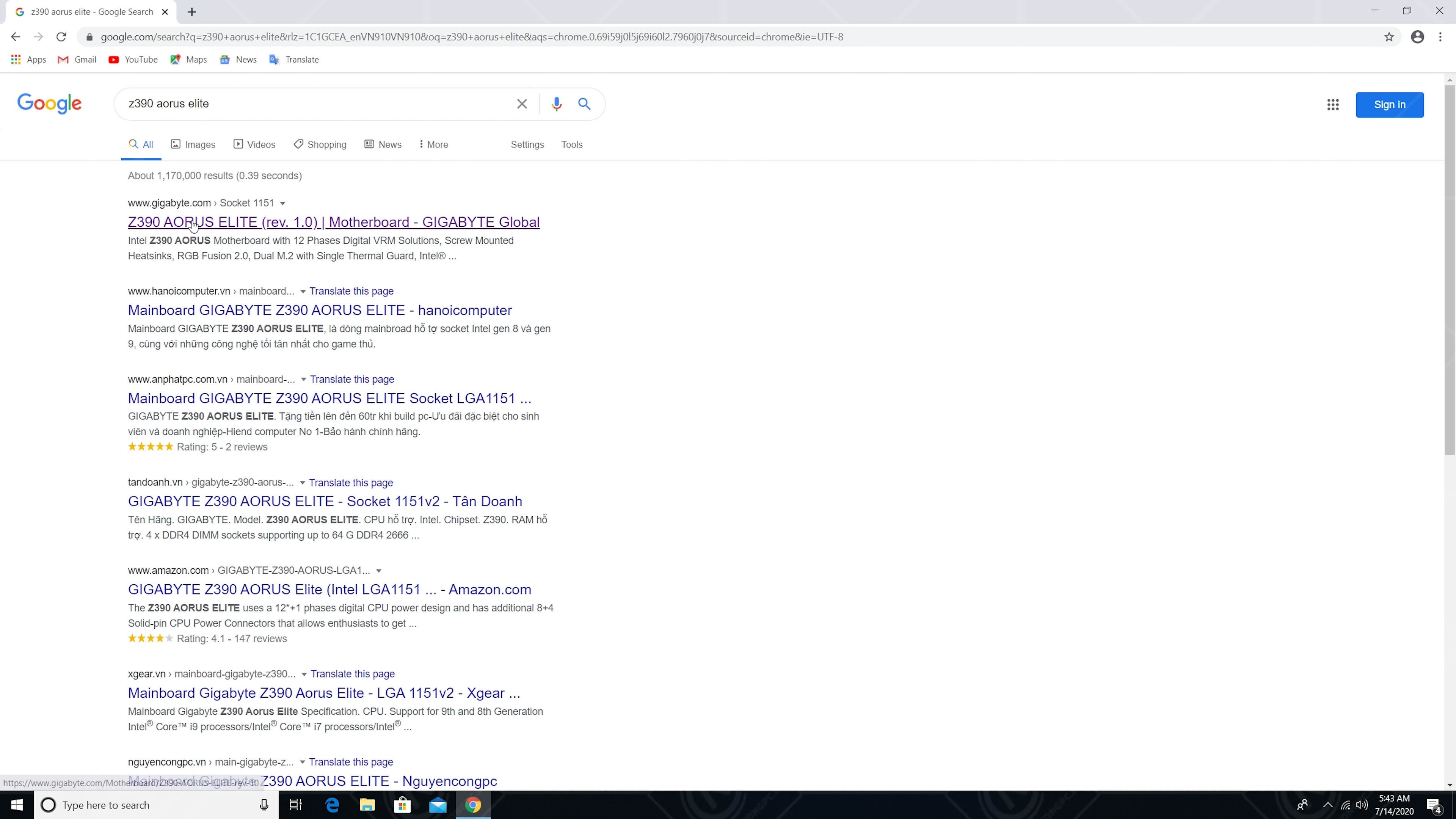
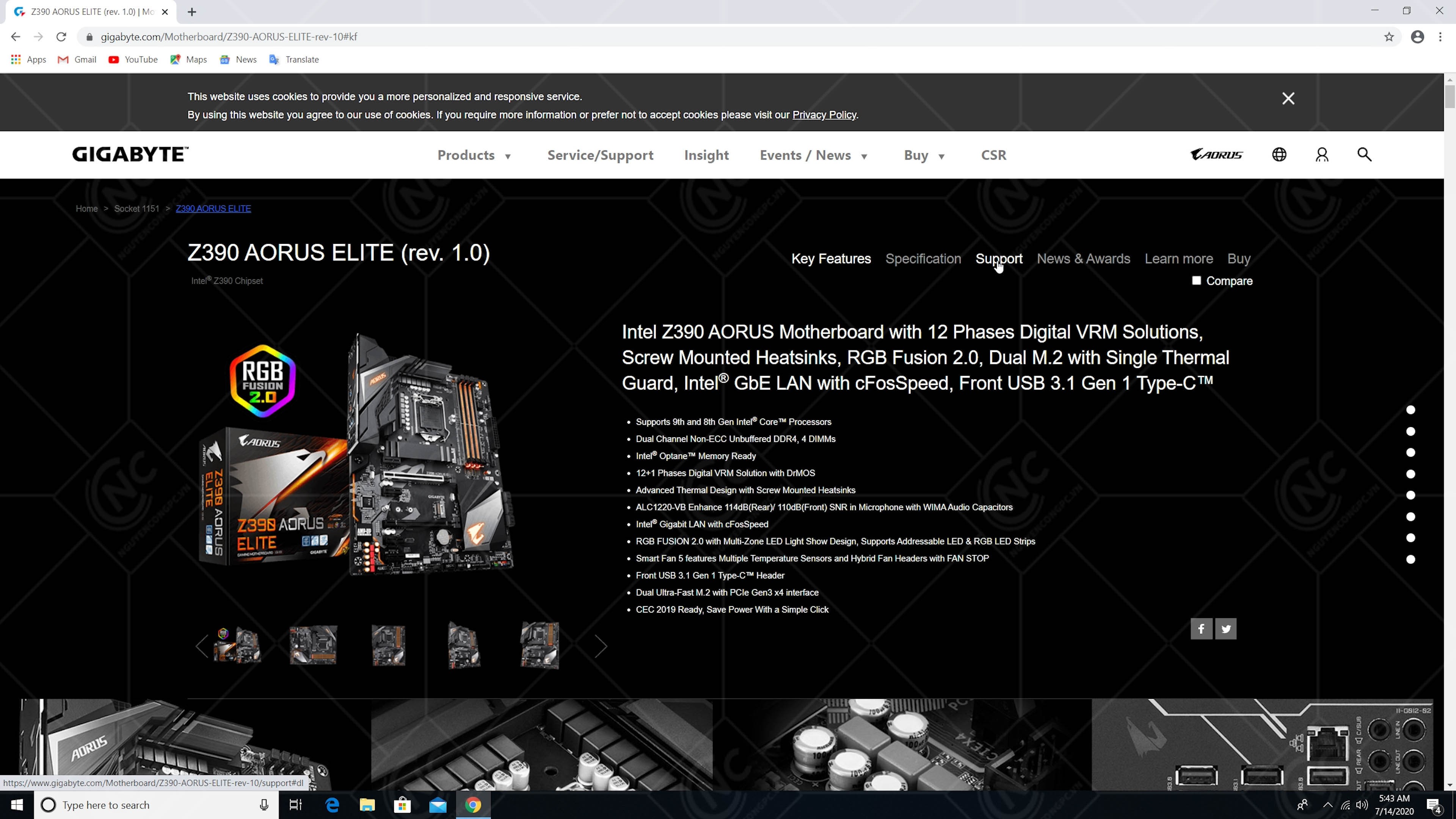
Tìm bản BIOS mới nhất tương ứng với dòng chữ của mục Instant Flash và tải nó về. Lưu bản BIOS đó vào ổ đĩa cứng, USB hoặc bất kì thiết bị lưu trữ nào ở định dạng FAT32. Trong trường hợp này là USB FAT32 mà chúng ta vừa định dạng, sau đó cắm USB này vào cổng USB bất kì trên Main mà tương thích với nó.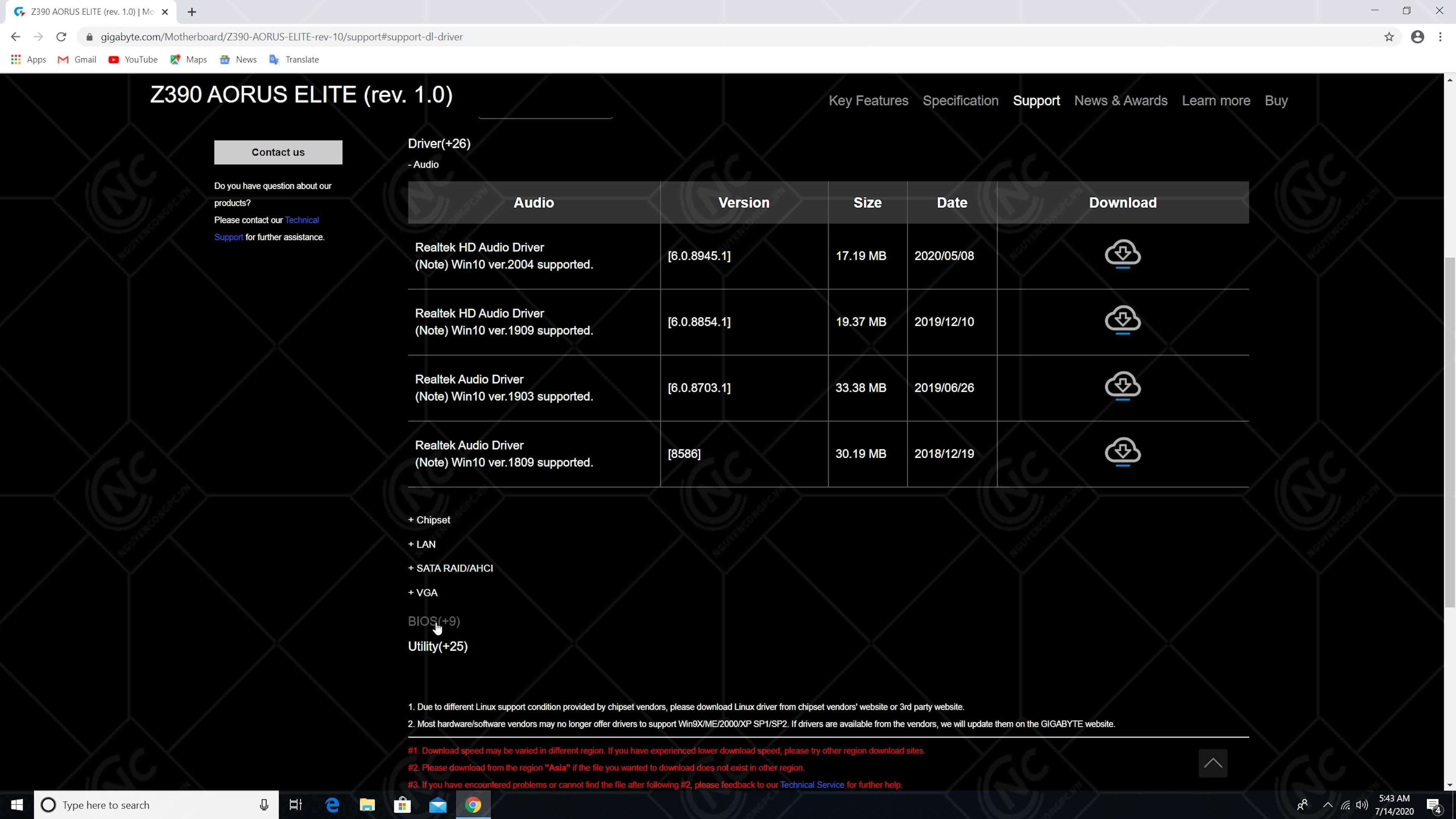
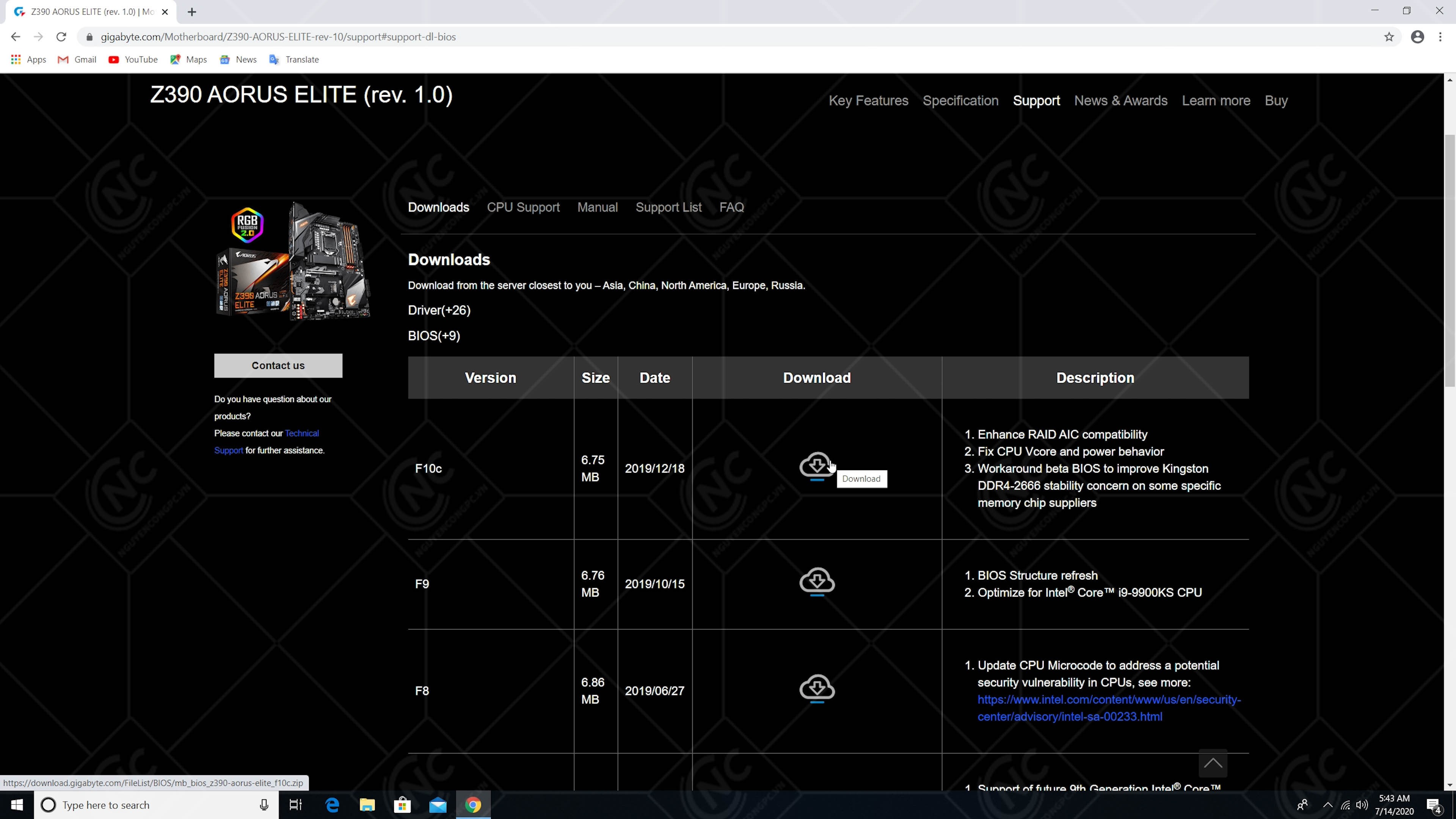
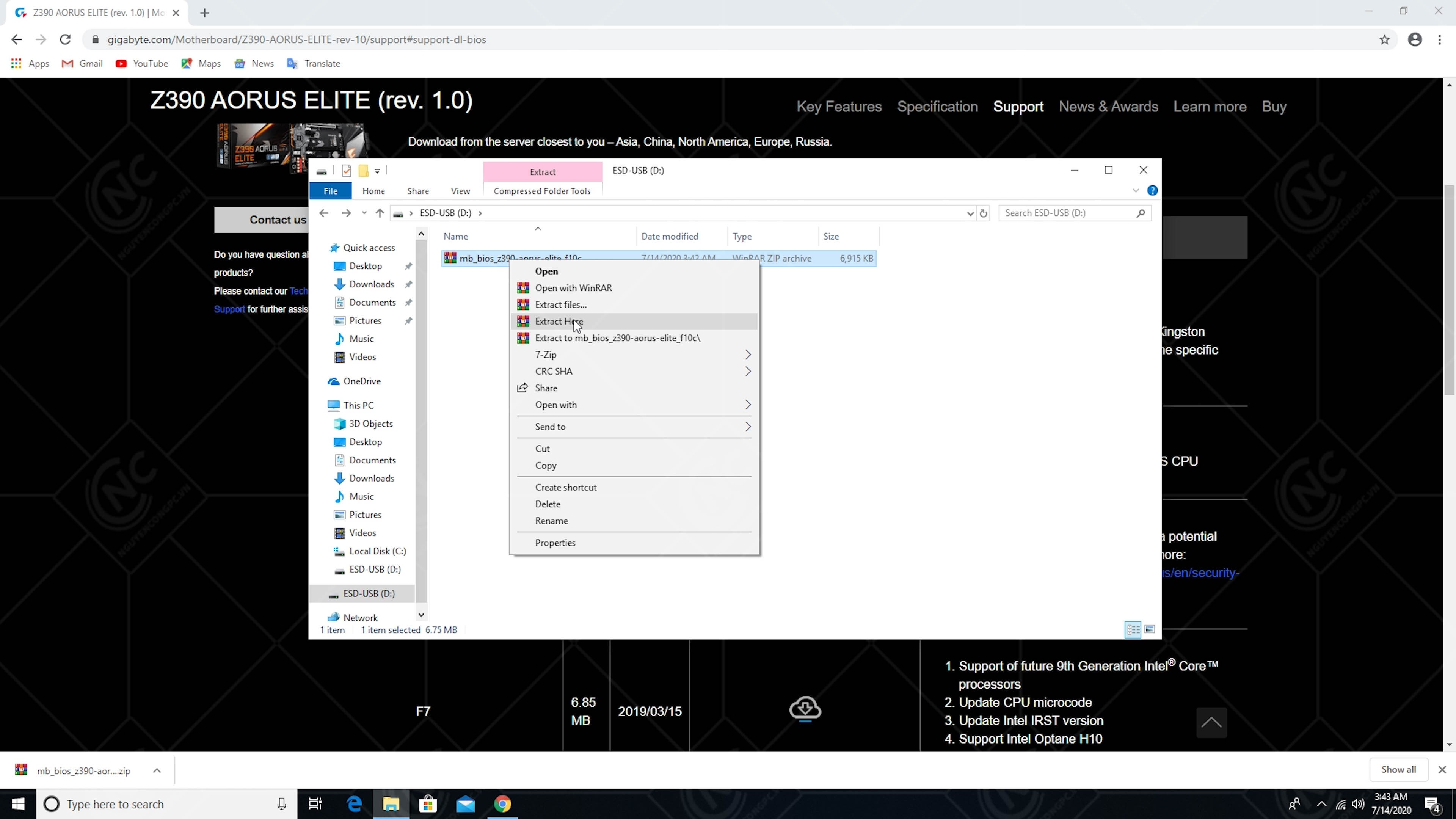 Tiến hành khởi động lại máy, bấm phím Del hoặc F2 để vào BIOS và tìm tới mục Load UEFI Default để trả các thiết lập về mặc định. Hoặc clear Bios bằng jumper / tháo pin trong ít phút. Như ảnh minh họa bên dưới. Thao thác vào BIOS đều giống nhau ở các bo mạch chủ phổ biến với việc bấm phím Del hay F2:
Tiến hành khởi động lại máy, bấm phím Del hoặc F2 để vào BIOS và tìm tới mục Load UEFI Default để trả các thiết lập về mặc định. Hoặc clear Bios bằng jumper / tháo pin trong ít phút. Như ảnh minh họa bên dưới. Thao thác vào BIOS đều giống nhau ở các bo mạch chủ phổ biến với việc bấm phím Del hay F2:
Làm như vậy khi update Bios mới sẽ lưu các giá trị mới nhất. Tránh vấn đề lỗi phát sinh như trường hợp của khách hàng trên hoặc sử dụng không ổn định khi các giá trị cũ không được thay đổi.
Nếu đang ở trong môi trường BIOS thì chúng ta bỏ qua, còn nếu khởi động lại máy và bấm F2/Del để vào BIOS thì ban đầu màn hình ở chế độ EZ Mode, chúng ta sẽ bấm F6 (với Main ASRock, F7 với Main ASUS, MSI…) để vào Advanced Mode rồi tìm theo đường dẫn tab Tool > Instant Flash như đã nói ở trên (với ASUS, Gigabyte, MSI cũng tương tự cho các công cụ tương ứng). Lúc này công cụ ASRock Instant Flash sẽ tự động phát hiện tất cả các thiết bị và sẽ liệt kê phiên bản BIOS phù hợp cho bo mạch chủ của bạn.
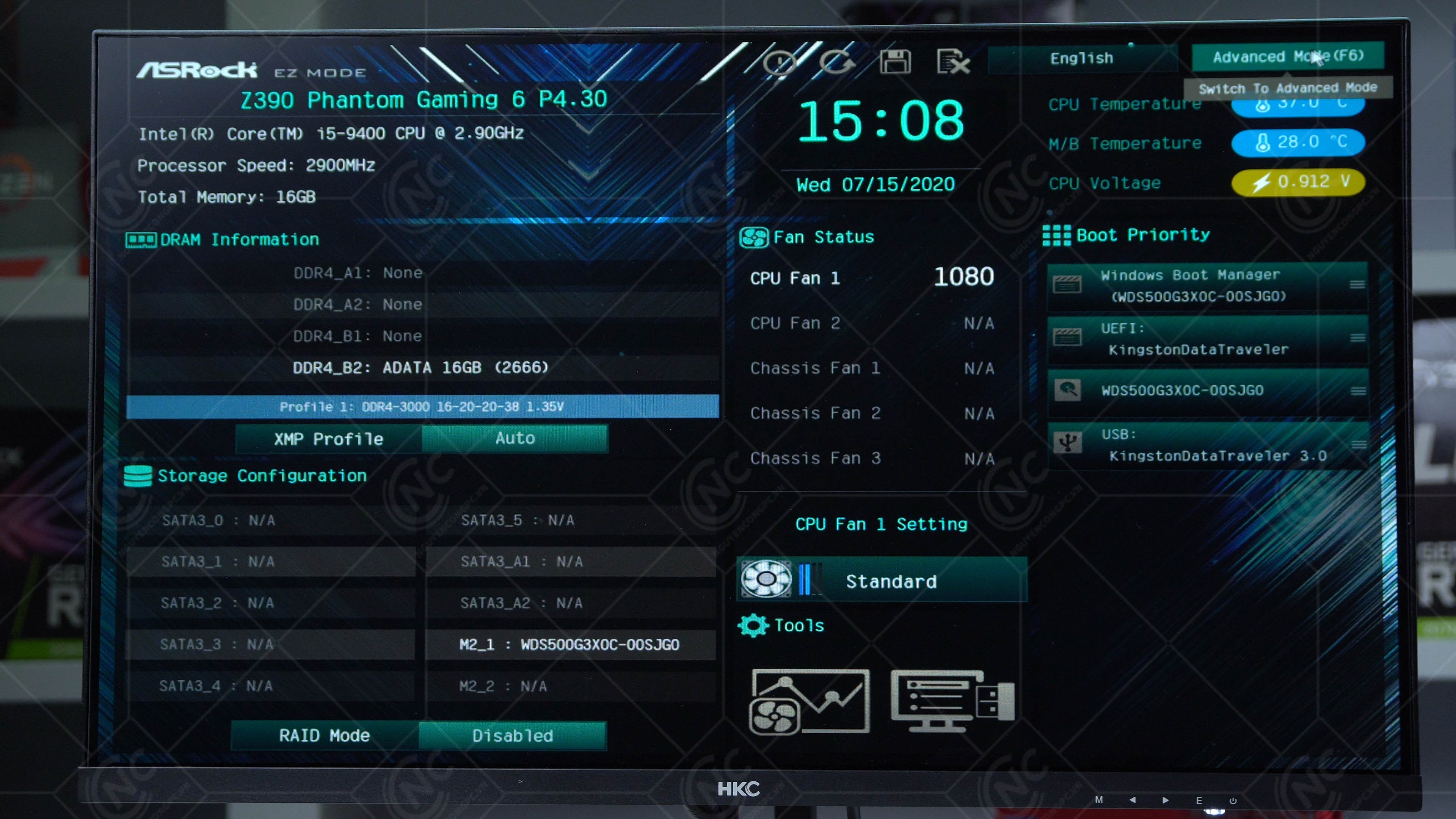
Chọn đúng bản BIOS được lưu trữ rồi enter và thực hiện theo các bước khoảng 2p là ok, sau đó máy sẽ khởi động lại. Quá trình update BIOS hoàn tất.
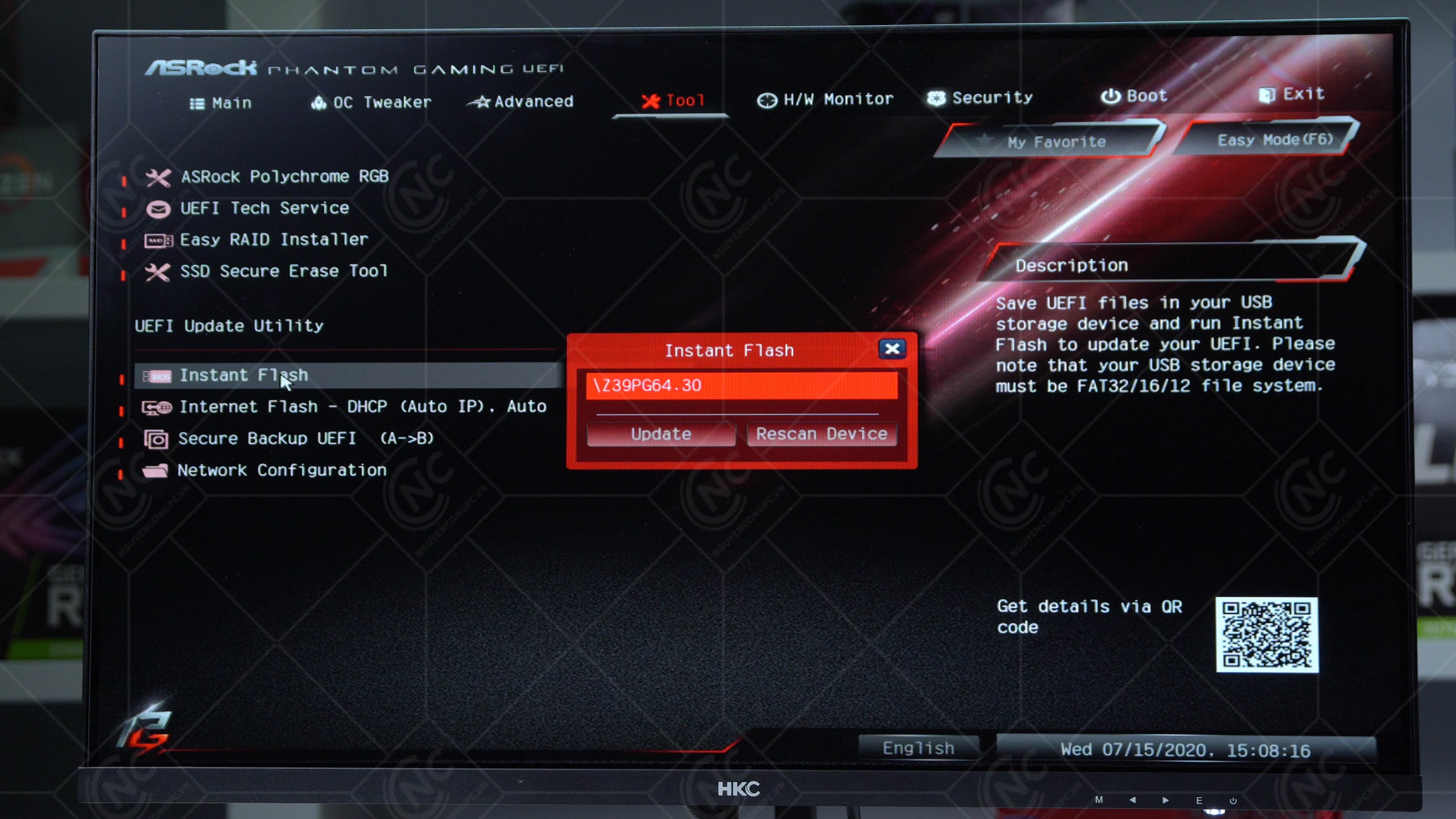
Trên đây là hướng dẫn của BIOS ASRock, với các bo mạch chủ còn lại đều tương tự về cách thức, chỉ việc vào các công cụ để load file BIOS được tải về và tiến hành làm theo hướng dẫn là xong.
Lưu ý duy nhất là chọn đúng phiên bản BIOS của bo mạch chủ và trong quá trình update đừng làm mất điện đột ngột, nếu không các bạn sẽ phải mất công mang bo mạch chủ đi lên TTBH nạp lại BIOS đấy.
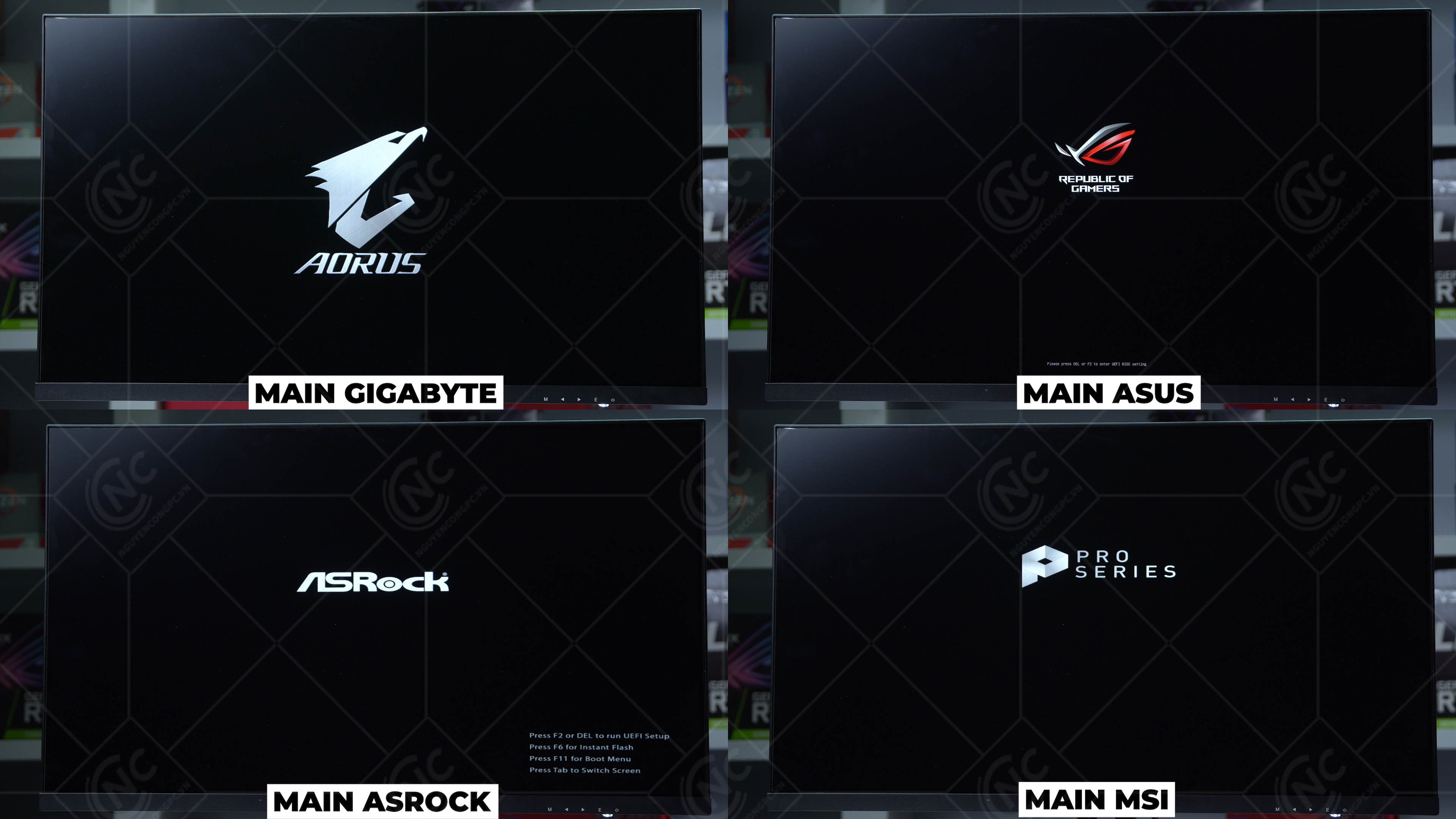
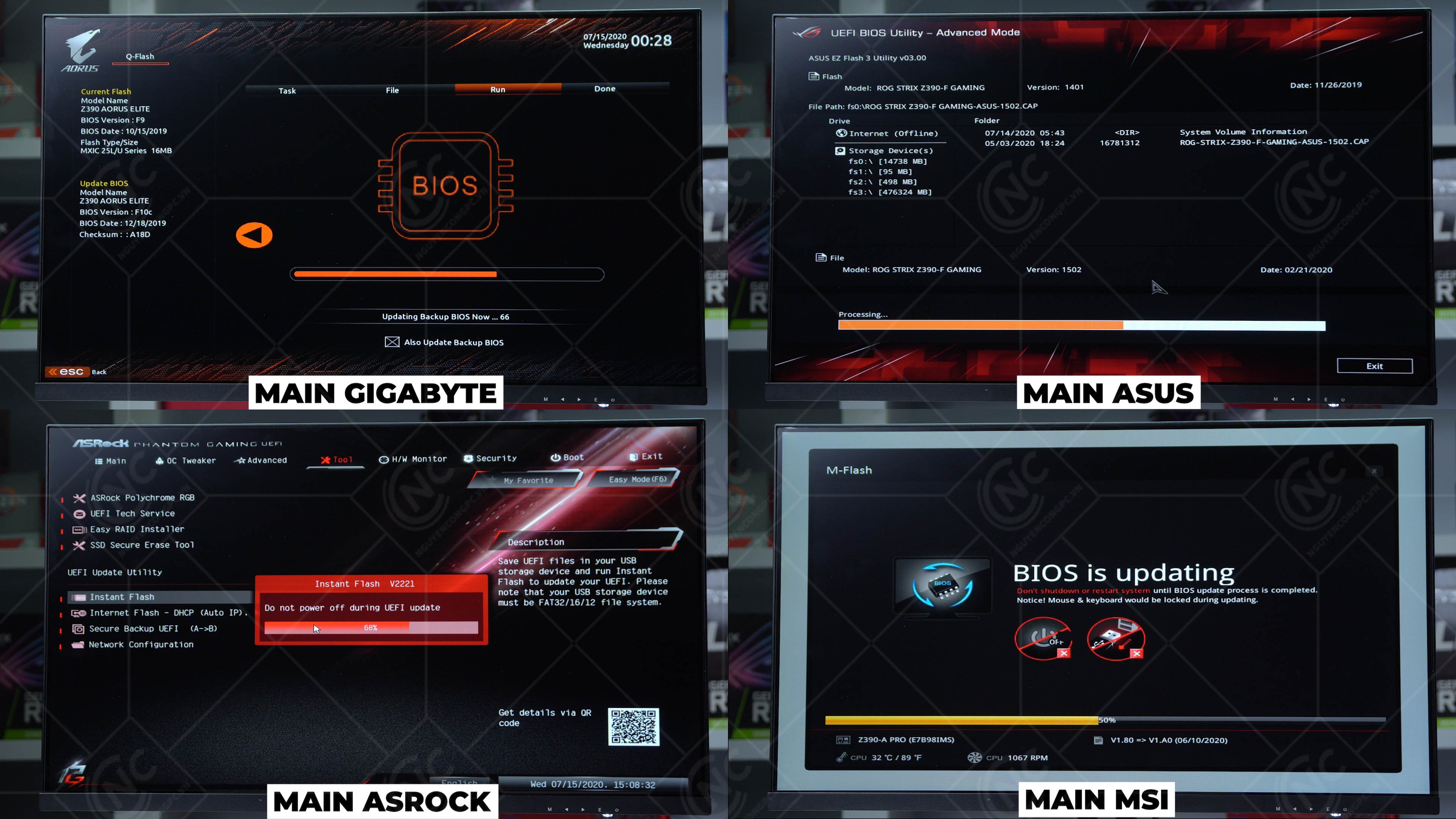 Chi tiết hơn các bạn có thể theo dõi kĩ clip hướng dẫn của Nguyễn Công PC ở dưới đây để có cái nhìn trực quan hơn. Chúc các bạn thành công!
Chi tiết hơn các bạn có thể theo dõi kĩ clip hướng dẫn của Nguyễn Công PC ở dưới đây để có cái nhìn trực quan hơn. Chúc các bạn thành công!
– Hướng dẫn update BIOS cho bo mạch chủ ASRock
– Bios mới cho main đời cũ để chạy Amd Ryzen 3000 series

Tôi là Nguyễn Văn Sỹ có 15 năm kinh nghiệm trong lĩnh vực thiết kế, thi công đồ nội thất; với niềm đam mê và yêu nghề tôi đã tạo ra những thiết kếtuyệt vời trong phòng khách, phòng bếp, phòng ngủ, sân vườn… Ngoài ra với khả năng nghiên cứu, tìm tòi học hỏi các kiến thức đời sống xã hội và sự kiện, tôi đã đưa ra những kiến thức bổ ích tại website nhaxinhplaza.vn. Hy vọng những kiến thức mà tôi chia sẻ này sẽ giúp ích cho bạn!
